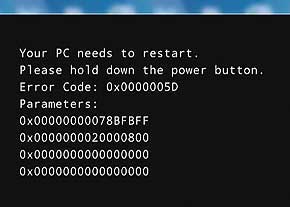دانش و فناوری
2 دقیقه پیش | گرفتن ویزای انگلیس در ایراناز زمانی که اخذ وقت سفارت انگلیس در تهران ممکن شد، بسیاری از مشکلات متقاضیان این ویزا نیز به فراموشی سپرده شد. اگر چه هنوز هم بعضی از متقاضیان این ویزا، به جهت تسریع مراحل ... |
2 دقیقه پیش | دوره مدیریت پروژه و کنترل پروژه با MSPپروژه چیست؟ پروژه به مجموعه ای از فعالیتها اطلاق می شود که برای رسیدن به هدف خاصی مانند ساختن یک برج، تاسیس یک بزرگراه، تولید یک نرم افزار و … انجام می شود. در همه پروژه ... |
ویندوز 8 را مجازی نصب كنید
Virtualbox و VMWare از معروفترین نرمافزارهایی است كه برای ایجاد رایانههای مجازی و نصب سیستمهای عامل مختلف روی آنها كاربرد دارد.
با انتشار نسخه جدید سیستمعامل ویندوز یعنی ویندوز8 نیز بسیاری از علاقهمندان تصمیم گرفتند تا زمانی كه نسخه نهایی آن منتشر شود، توسط این نرمافزارها بهصورت مجازی نسخهای از آن را روی رایانه نصب كرده و مورد استفاده قرار دهند؛ اما در موارد بسیاری كاربران در مراحل اولیه نصب این سیستمعامل بهصورت مجازی با پیام خطایی شبیه به پیام زیر مواجه شدند:
Your PC needs to restart.Please hold down the power button.
Error Code:.x……5D
پیغام خطای فوق، از نرمافزارهای Virtualbox و VMWare نیست بلكه با انجام تغییرات كوچكی در تنظیمات مادر بورد رایانه رفع شدنی است.
در حالت كلی برای رفع این مشكل باید قابلیت No-Execute Memory Protection را فعال كنید. فعالسازی این قابلیت نیز باتوجه به مادربوردهای مختلف و نسخههای نرمافزاری مورد استفاده توسط آنها متفاوت است كه ما در این مثال چگونگی فعالسازی آن را در حالت كلی برای شما شرح میدهیم:
1ـ رایانه را روشن كنید و پیش از بوت شدن سیستمعامل با فشار دادن كلید F2 از روی صفحهكلید، وارد تنظیمات بایوس شوید. (این كلید با توجه به مادربوردهای مختلف ممكن است متفاوت باشد. كلیدهای Delete , F2 , F10 از جمله متداولترین كلیدها برای ورود به این تنظیمات بهشمار میرود.)
2ـ پس از ورود به تنظیمات بایوس، بـــه بـــخش Advanced رفتــــه و CPU Configuration را انتخاب كنید. (این بخش در مادربوردهای Asrock قابل مشاهده بوده و ممكن است در مدلهای دیگر تفاوتهایی در گزینههای ذكر شده وجود داشته باشد.)
3ـ گزینه No-Execute Memory Protection را پیدا كنید و آن را به حالت Enabled تغییر وضعیت دهید.
4ـ در نهایت به بخش Exit بروید و ضمن ذخیره تغییرات از تنظیمات بایوس خارج شوید.
5 ـ حالا میتوانید براحتی ویندوز 8 را با استفاده از نرمافزارهای Virtualbox و VMWare روی رایانه خود نصب كنید.
منبع:jamejamonline.ir
ویدیو مرتبط :
آموزش نصب ویندوز در مجازی ساز ویندوز 10
خواندن این مطلب را به شما پیشنهاد میکنیم :
نصب دو ویندوز متفاوت در یک درایو
گاهی کاربران سخت گیر به نصب تنها یک ویندوز بر روی سیستم خود قانع نیستند و دوست دارند یک ویندوز جدیدتر یا قدیمی تر نیز بر روی سیستم خود نصب کنند. اما مشکل زمانی پیچیده تر میشود که امکان نصب دو ویندوز تنها بر روی یک درایو مهیا باشد. در این ترفند یاد خواهید گرفت چگونه دو ویندوز را بر روی یک پارتیشن نصب کنید.
روش کار بسیار ساده است.
به عنوان مثال قصد داریم دو ویندوز 98 و XP را در کنار یکدیگر در یک درایو نصب کنیم.
ابتدا از روی دیسکت یا سی دی بوت ویندوز 98 کامپیوتر را بالا می آوریم.
سپس دستور فرمت را به شکل زیر بر روی درایو فعال (که معمولا همان C است) اجرا می کنیم:
format c:/q/s
در مرحله بعد سی دی ویندوز XP را داخل سی دی درایو گذاشته و از روی آن بوت می شویم و نصب ویندوز XP را تمام می کنیم.
اکنون اگر از روی هارد بوت شویم در ابتدای کار 2 گزینه را می بینیم یکی ورود به ویندوز XP و در زیر آن ورود به Microsoft Windows.
حال هر زمان مایل به نصب ویندوز 98 بودیم از روی سی دی آن بوت می شویم و نصب ویندوز 98 را شروع می کنیم. حال هم می توانیم آن را در همان درایوی که ویندوز XP را نصب کرده ایم نصب کنیم و هم می توانیم آن را در درایو دیگری نصب کنیم.
منبع:tarfandestan.com
 انتخاب جراح بینی - بهترین جراح بینی
انتخاب جراح بینی - بهترین جراح بینی  عکس: استهلال ماه مبارک رمضان
عکس: استهلال ماه مبارک رمضان  عکس: ارزش تیم های حاضر در یورو 2016
عکس: ارزش تیم های حاضر در یورو 2016